Excel制作可自动更新的下拉菜单,80%的人都不知…
2020-03-26 16:00:18来源:word联盟 阅读 ()

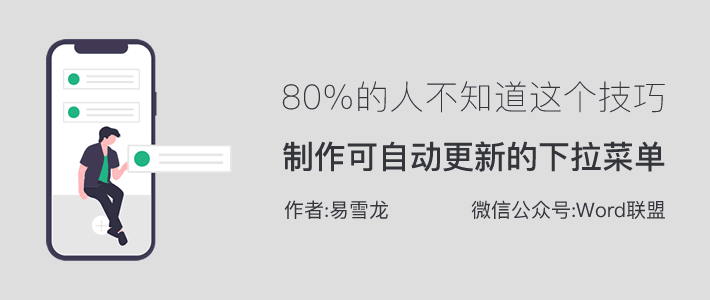
Excel下拉菜单可以帮助我们提升工作效率,实现快速录入功能。但许多人只知其一不知其二,下拉菜单也分很多种做法,哪一种最佳?今天,易老师就来给大家分享一下可自动更新的下拉菜单的制作。
大多数人是这样做下拉菜单的
选择需要添加下拉菜单的所有单元格,进入「数据」-「数据工具」-「验证」-「设置」,在允许中设为「序列」,来源中选择下拉内容单元格,确定即可完成。这是最普遍制作下拉菜单的方式。
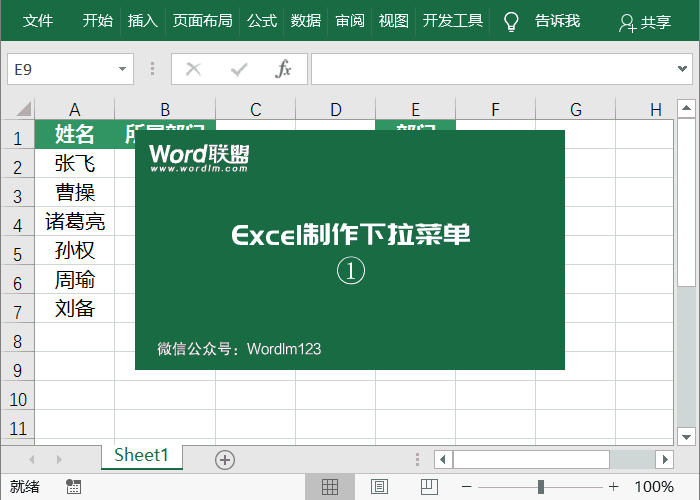
但是这样做出来的下拉菜单,如果再想添加点内容进去,是比较困难的事情。
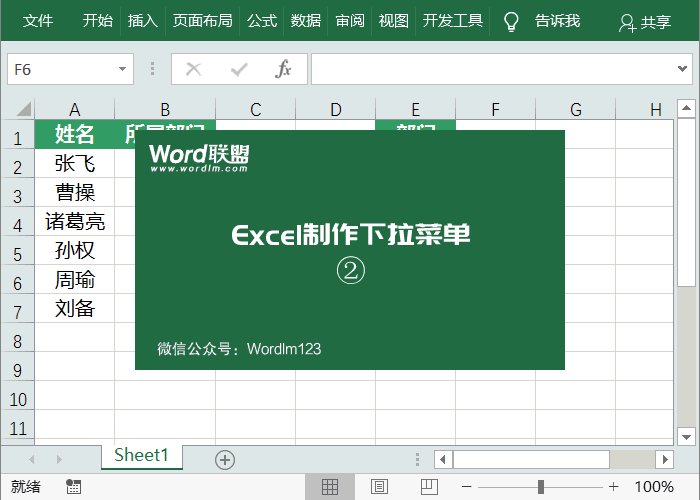
自动更新下拉列表内容的制作
想要制作可自动更新内容的下拉菜单,其实非常简单,我们只需先将光标定位到部门列任意单元格,使用Excel快捷键「Ctrl + T」将表格转换成超级表。
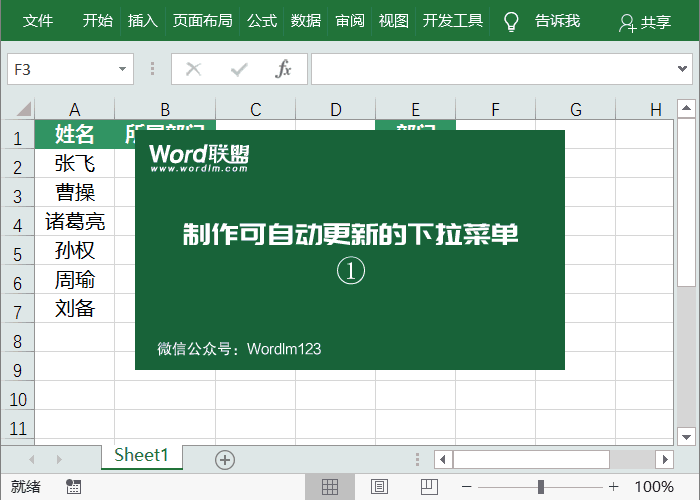
然后再开始制作下拉菜单的步骤。
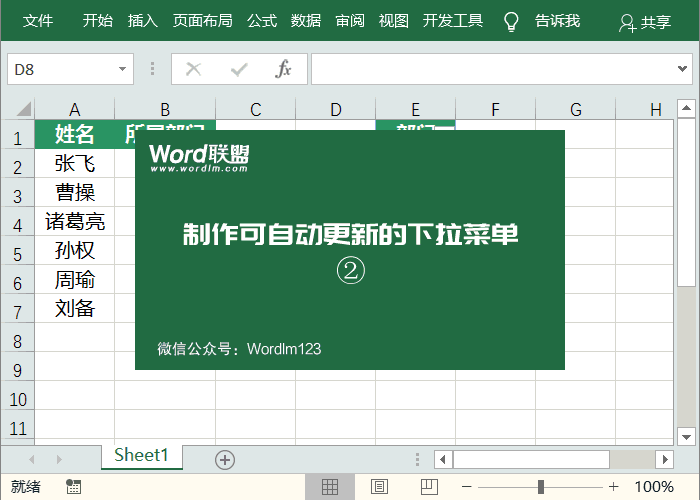
最后,我们再来看看,在部门中增加一个新部门,然后再去查看下拉菜单,你就能发现,这时候的下拉列表中已经自动更新了新增的内容。
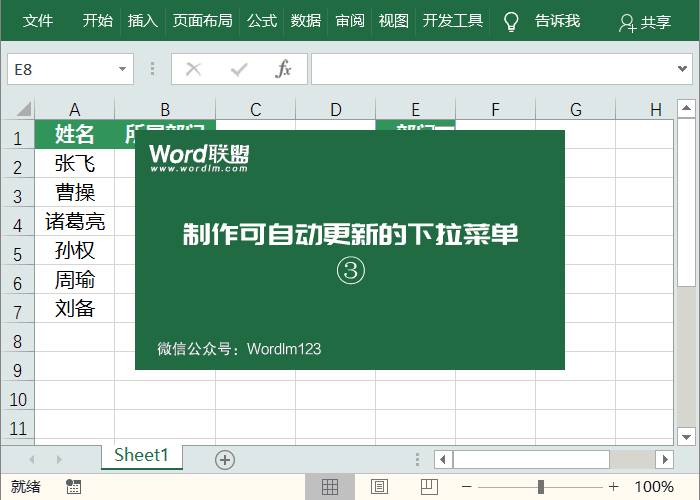
该方法不仅能够自动更新下拉列表内容,还能够同步超级表中内容,也就是说你修改内容或删除单元格,下拉菜单都能同步。
原文链接:http://www.wordlm.com/Excel/jqdq/6826.html
如有疑问请与原作者联系
标签:
版权申明:本站文章部分自网络,如有侵权,请联系:west999com@outlook.com
特别注意:本站所有转载文章言论不代表本站观点,本站所提供的摄影照片,插画,设计作品,如需使用,请与原作者联系,版权归原作者所有
- 30+个员工工资表Excel表格模板免费下载 2020-05-03
- Excel记录单在哪里,如何用?只有老司机才知道的一项强大功能 2020-04-26
- Excel制作精美日程安排表,带动态进度条图表! 2020-04-12
- 1分钟不到就能合并100多个Excel工作表,Power Query使用教程 2020-04-08
- Excel一键完成工作任务,这几个技巧不能错过! 2020-04-05
IDC资讯: 主机资讯 注册资讯 托管资讯 vps资讯 网站建设
网站运营: 建站经验 策划盈利 搜索优化 网站推广 免费资源
网络编程: Asp.Net编程 Asp编程 Php编程 Xml编程 Access Mssql Mysql 其它
服务器技术: Web服务器 Ftp服务器 Mail服务器 Dns服务器 安全防护
软件技巧: 其它软件 Word Excel Powerpoint Ghost Vista QQ空间 QQ FlashGet 迅雷
网页制作: FrontPages Dreamweaver Javascript css photoshop fireworks Flash
